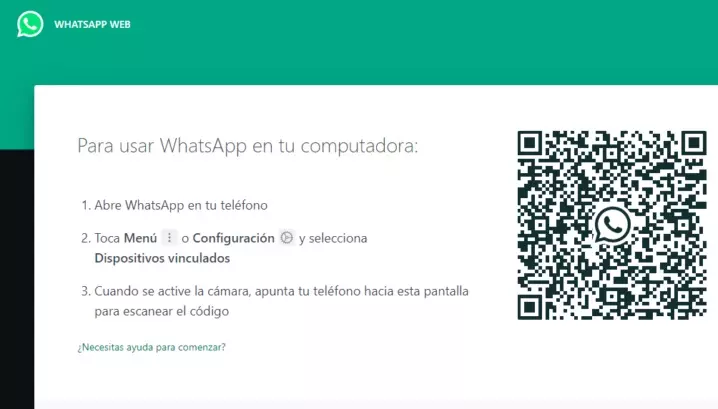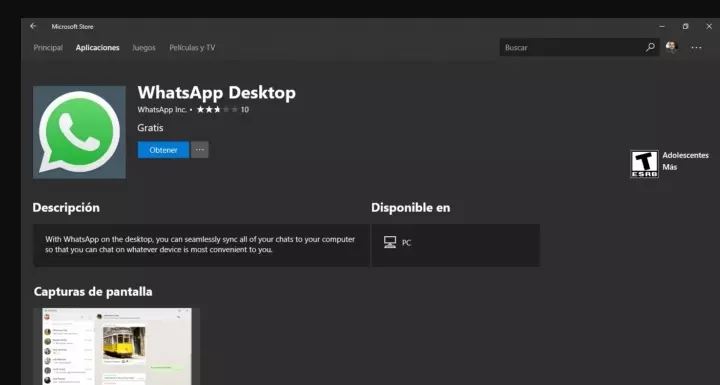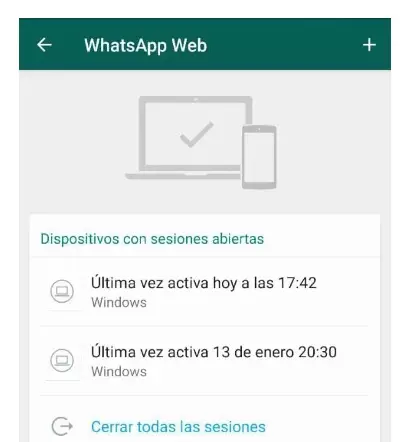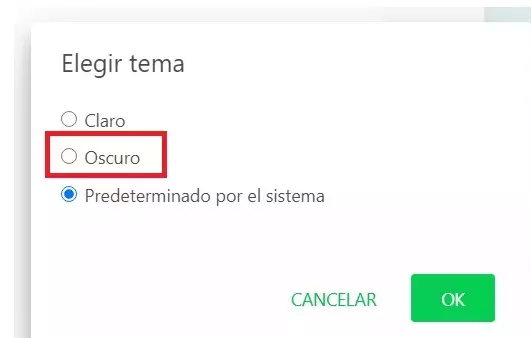WhatsApp Web Guías y Trucos
WhatsApp Web Guías y Trucos. WhatsApp Web es una aplicación que se utiliza principalmente en teléfonos móviles, desde hace años también es posible utilizar WhatsApp desde el ordenador, ya sea a través del navegador de la Web WhatsApp algo que resulta especialmente cómodo cuando estamos en el PC, ya que no tienes que estar mirando el móvil. Si tienes alguna inquietud recuerda contactarnos a través de nuestras redes sociales, o regístrate y déjanos un comentario en esta página. También puedes participar en el WhatsApp. Si usas Telegram ingresa al siguiente enlace.
Como con cualquier aplicación, hay trucos de WhatsApp que facilitan el uso de la aplicación y lo mismo ocurre con la versión de escritorio. En este artículo te vamos a contar algunos trucos de WhatsApp Web para que te conviertas en un experto en la versión de escritorio.
Índice
- Pasos para abrir WhatsApp Web Iniciar Sesión:
- Acceder a WhatsApp Desktop (desde el escritorio de Windows):
- Descubre cuántas sesiones de WhatsApp Web has iniciado
- ¿Cómo Habilitar el Tema Oscuro de WhatsApp Web?
- Ocultar en Línea en WhatsApp Web
- ¿Cómo tener dos cuentas de WhatsApp abiertas en la computadora al mismo tiempo?
- Atajos de teclado
- Enviar fotos rápidamente con copia-pega
- Riesgos que debes considerar al usar WhatsApp
9.1 Cerrar Sesión
9.2 Vídeos y fotos
9.3 Deja que espíen tu pantalla
Pasos para abrir WhatsApp Web Iniciar Sesión:
- Entrar en https://web.whatsapp.com/
- Escanea el código QR con la app de WhatsApp en tu móvil
Sitio Web
Si deseas utilizar WhatsApp en PC sin pasar por el navegador, la aplicación ofrece las mismas funcionalidades y una vivencia de usuario algo más lograda
Acceder a WhatsApp Desktop (desde el escritorio de Windows):
- Abra Microsoft Store en su Windows.
- Escriba en la búsqueda de aplicaciones ‘WhatsApp Desktop’.
- Presiona Obtener para descargarlo a tu computadora.
Descubre cuántas sesiones de WhatsApp Web has iniciado
Más que un truco, es un consejo y un consejo importante. Saber cuántas sesiones hemos iniciado puede evitar que alguien espíe nuestro WhatsApp. Si alguien ha tenido acceso a nuestro teléfono, lo más probable es que haya escaneado el código QR para iniciar sesión y estar leyendo nuestras conversaciones, así que ten mucho cuidado con eso.
Para evitar esto, en la aplicación WhatsApp de tu móvil, haz clic en el botón de menú (esquina superior izquierda) y elige la opción ‘WhatsApp Web’. Aquí puede ver las sesiones abiertas y la última vez que estuvieron activas. Si ve algo extraño, simplemente haga clic en la sesión sospechosa y ciérrela o, si lo prefiere, ciérrelas todas.
¿Cómo Habilitar el Tema Oscuro de WhatsApp Web?
WhatsApp Web ya tiene modo oscuro nativamente, de esta forma no es necesario recurrir a ningún tipo de utilidad de otros para activar esa oportunidad. De esta forma tendrás la posibilidad de encender el modo oscuro en WhatsApp Web:
- Entra en WhatsApp Web, a continuación pulsa en los tres puntos verticales de la parte superior derecha y da clic donde dice «configuración».
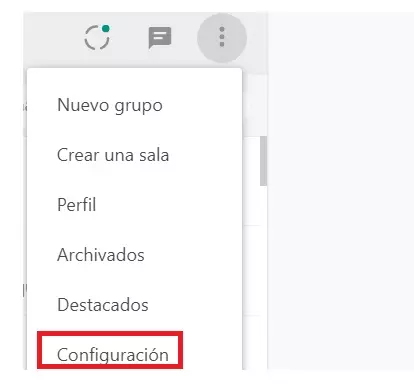
- Ahora damos clic en «tema».
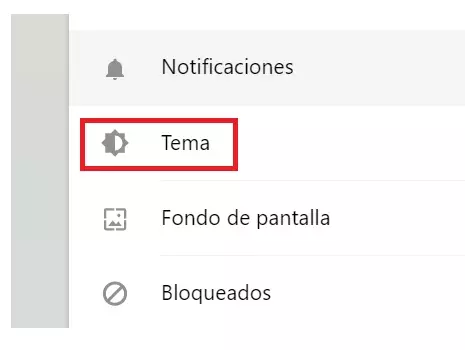
- Por último, pulsa en «oscuro» e inmediatamente la interfaz se oscurecerá.
Ocultar en Línea en WhatsApp Web
La afirmación de lectura o doble tick azul se puede inhabilitar desde WhatsApp para que no salga jamás, pero si la tienes activada y en algún instante puntual no deseas que la otra persona sepa que has leído su mensaje ni que estás online, con WhatsApp Web es muy simple.
Sencillamente tienes que abrir otra ventana en el PC (yo he utilizado la calculadora, pero puede ser cualquiera) y colocarla de manera que sigas observando WhatsApp Web, pero manteniendo la otra ventana activa en primer Chat. Cuando entren mensajes tendrás la posibilidad de leerlos pero como la ventana está inactiva, van a seguir mostrándose como no leídos y la otra persona no va a ver el tick azul ni tampoco aparecerás online hasta que pinches en WhatsApp Web.
Hay otra alternativa para leer mensajes sin que salga el tick azul, aunque en esta situación la persona sí va a poder ver que estás online. Si dejamos el ratón encima de una conversación (sin llevar a cabo click sobre ella), hace aparición una pequeña perspectiva del último mensaje que nos hayan enviado, pero nuestro contacto no va a recibir la afirmación de lectura.
Otra opción que podemos utilizar es instalar la extensión de Chrome WAIcognito, que es completamente seguro, tiene más de 50.000 usuarios usándolo y no ha tenido problemas. Para descargarlo debes ingresar a Chrome Web Store e instalarlo permitiendo que sea invisible en WhatsApp.
¿Cómo tener dos cuentas de WhatsApp abiertas en la computadora al mismo tiempo?
Actualmente cuenta con más de 2 millones de usuarios en todo el mundo, y se caracteriza por implementar siempre nuevas funciones a lo largo del tiempo. Para usar la función de 2 cuentas al mismo tiempo, debe usar el navegador de incógnito desde Chrome presionando la combinación de teclas ‘Ctrl + Shift + N’ e inicie sesión con otra cuenta.
Atajos de teclado
Ya que estamos hablando de atajos de teclado, WhatsApp Web admite algunos más. Si los domina, es mucho más rápido moverse entre chats o abrir uno nuevo que hacerlo con el mouse. Sí, esto solo funciona si descargas el cliente de escritorio, ya que no funcionan en el navegador, pero no está de más saber sobre ellos.
- Ctrl + N: abre un nuevo chat.
- Ctrl + Shift +]: pasa a la siguiente conversación.
- Ctrl + Shift + [: [: vuelve a la conversación anterior.
- Ctrl + E: archivar conversación.
- Ctrl + Shift + M: silenciar la conversación.
- Ctrl + Retroceso: eliminar conversación.
- Ctrl + Shift + U: marcar como no leído.
- Ctrl + Shift + N: crear un nuevo grupo.
- Ctrl + P: perfil abierto.
Estos son accesos directos específicos de WhatsApp Web, pero también puedes utilizar los accesos directos genéricos del sistema:
- Ctrl + X: cortar.
- Ctrl + C: copiar.
- Ctrl + V: pegar.
- Ctrl + A: seleccionar todo.
- Ctrl + F: buscar
- Alt + F4: salir de la aplicación.
Enviar fotos rápidamente con copia-pega
Imagínate que estás explorando y súbitamente encuentras una foto o meme que deseas enviar a un amigo. El desarrollo lógico sería bajarla al PC y luego enviarla por medio de WhatsApp Web, pero hay una manera por el momento eficaz. Cuando localices la foto, haz clic derecho y selecciona Copiar imagen, luego ve a WhatsApp Web y pégala con el atajo Ctrl + V, de esta forma de simple.
Riesgos que debes considerar al usar WhatsApp
También se debe tener en cuenta que pueden existir ciertos riesgos al utilizar el sistema de mensajería instantánea, los cuales te detallaremos a continuación, también encontrarás algunos consejos para evitarlos y mantener tu privacidad.
1. Cerrar Sesión
Es uno de los más comunes, si ingresas a tu navegador Chrome, Firefox e inicias sesión, es normal que te olvides de cerrar la sesión, para que otra persona que utilice la misma computadora pueda tener acceso a tus chats e información privada. Para evitarlo accede al menú de los tres puntos y pulsa salir.
2. Vídeos y fotos
Otro riesgo es que, al no usar una computadora personal, todos los videos y fotos que te envían se almacenan en el dispositivo que usas, exactamente en la carpeta de descargas. Puede ir a esa carpeta y eliminarlos manualmente.
3. Deja que espíen tu pantalla
Otro de los problemas más habituales es que dejas abierta tu sesión de Windows y alguien de tu trabajo ve tus mensajes, cuando te levantas para ir al baño o tienes que salir de improviso. Puedes instalar alguna extensión de Chrome para difuminar tus conversiones.